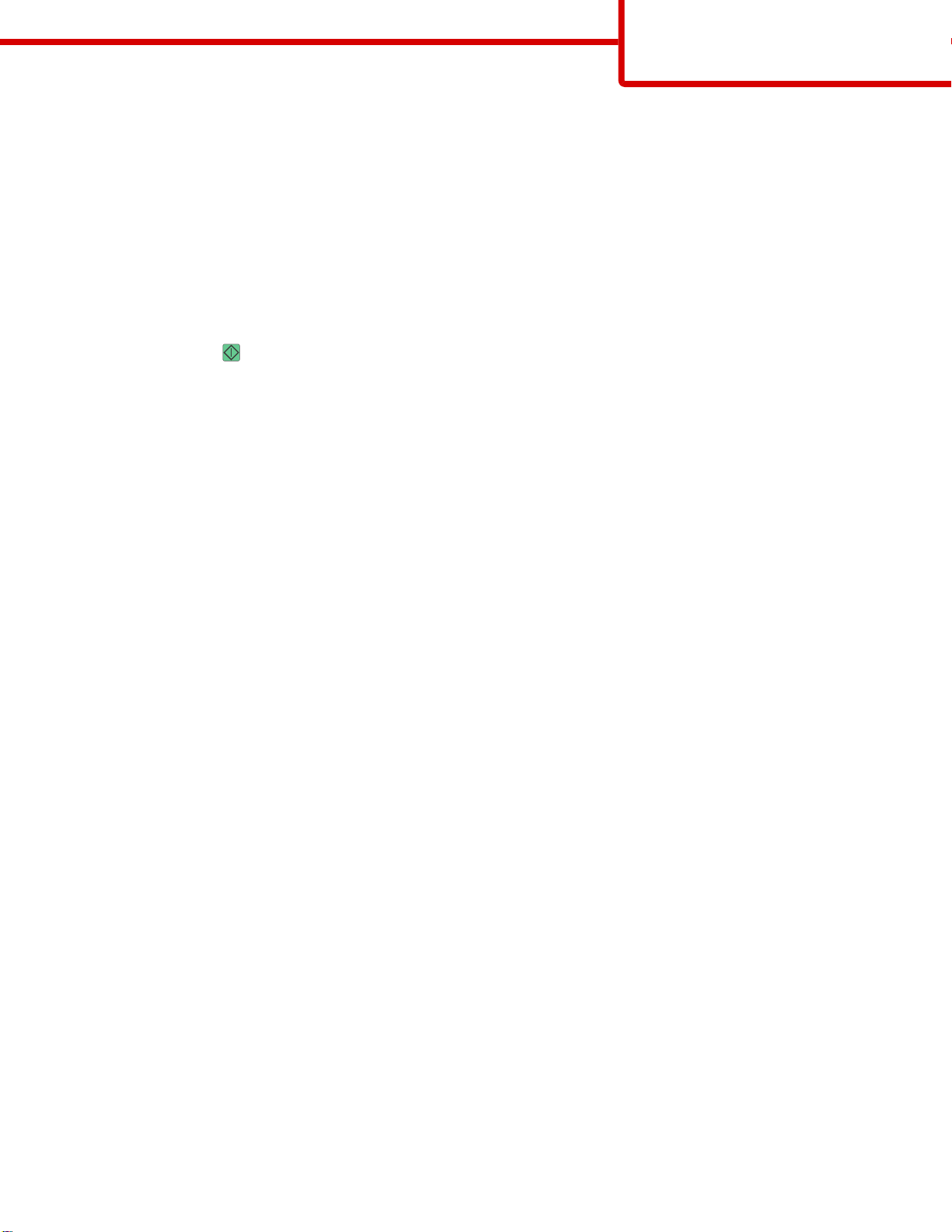
복사 설명서
1/4 페이지
복사 설명서
신속 복사
1 원본 문서 면이 위를 향하도록 하여 짧은 가장자리가 먼저 자동 급지대에 들어가도록 넣거나 원본 문서 면이 스캐
너 유리를 향하도록 하여 스캐너에 올려 놓습니다.
참고: 우편 엽서, 사진, 작은 항목, 투명 용지, 사진 용지 또는 잡지에서 오려낸 종이처럼 얇은 매체는 자동 급지
대에 넣지 마십시오. 이러한 항목은 스캐너 유리에 올려 놓으십시오.
2 문서를 자동 급지대에 넣은 경우 용지 가이드를 조정합니다.
3 프린터 제어판에서 을(를) 누릅니다.
4 문서를 스캐너 유리에 올려 놓은 경우 작업 마침을 눌러 기본 화면으로 돌아갑니다.
자동 급지대를 사용하여 복사
1 원본 문서 면이 위를 향하도록 하여 짧은 가장자리가 먼저 자동 급지대에 들어가도록 넣습니다.
참고: 우편 엽서, 사진, 작은 항목
대에 넣지 마십시오. 이러한 항목은 스캐너 유리에 올려 놓으십시오.
2 용지 가이드를 조정합니다.
3 기본 화면에서 복사를 누르거나 키패드를 사용하여 복사 매수를 입력합니다.
복사 화면이 나타납니다.
4 필요한 경우 복사 설정을 변경합니다.
5 복사를 누릅니다.
, 투명 용지, 사진 용지 또는 잡지에서 오려낸 종이처럼 얇은 매체는 자동 급지
스캐너 유리를 사용하여 복사
1 원본 문서를 왼쪽 상단 모서리에 맞춰 스캐너 유리에 뒤집어 놓습니다.
2 기본 화면에서 복사를 누르거나 키패드를 사용하여 복사 매수를 입력합니다.
복사 화면이 나타납니다.
3 필요한 경우 복사 설정을 변경합니다.
4 복사를 누릅니다.
5 스캔할 페이지가 더 있으면 다음 문서를 스캐너 유리에 놓은 다음 다음 페이지 스캔을 누릅니다.
6 작업 마침을 누르면 기본 화면으로 돌아갑니다.
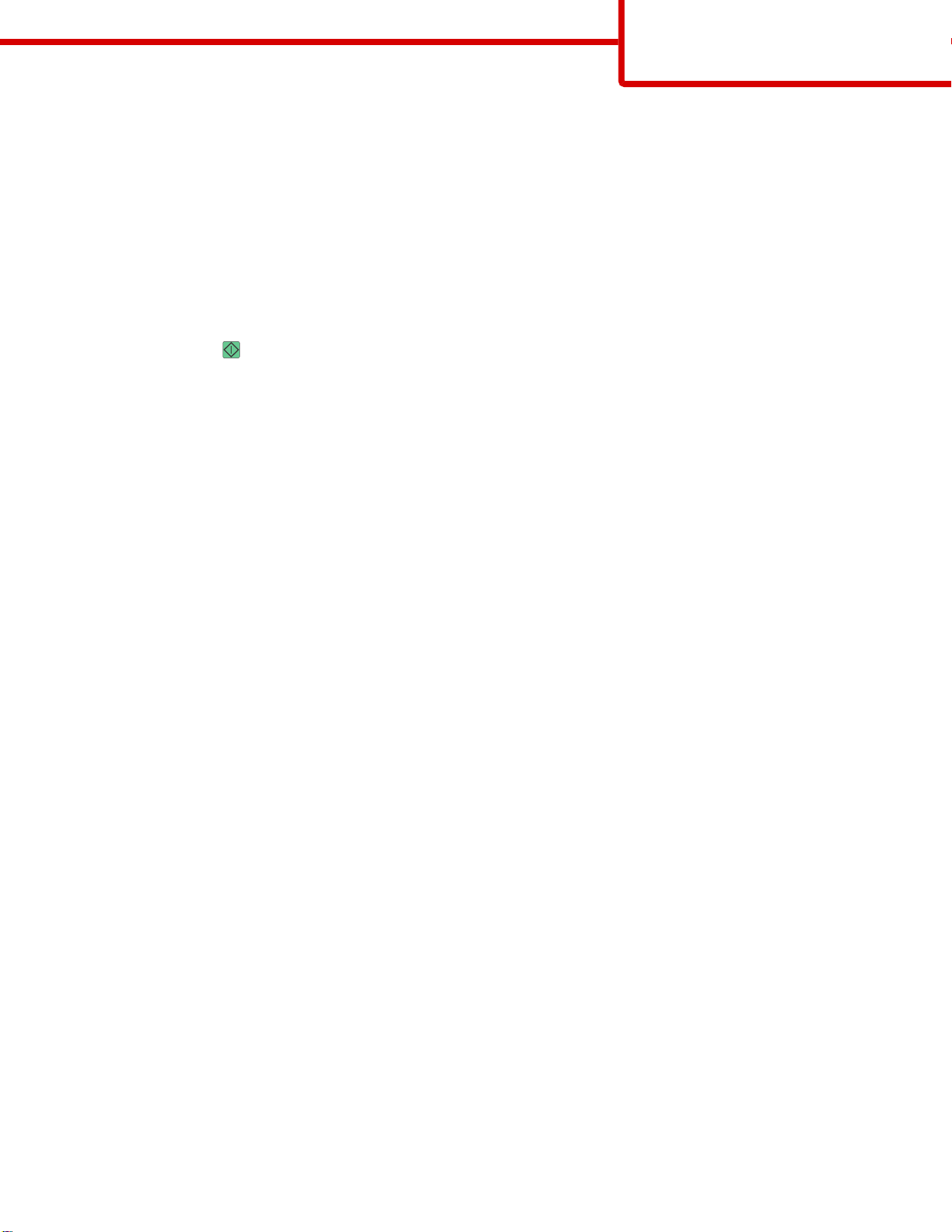
복사 설명서
2/4 페이지
복사본 생성을 위한 인쇄 작업 일시 중지
현재 인쇄 작업을 일시 중지하고 사본을 인쇄하려면
참고: 이 기능이 작동하려면 작업 중단 설정이 켜짐이어야 합니다.
1 원본 문서 면이 위를 향하도록 하여 짧은 가장자리가 먼저 자동 문서 급지대(ADF)에 들어가도록 넣거나 원본 문
서 면이 아래를 향하도록 하여 스캐너 유리에 올려 놓습니다.
참고: 우편 엽서, 사진, 작은 항목, 투명 용지, 사진 용지 또는 잡지에서 오려낸 종이처럼 얇은 용지는 자동 문서
급지대(ADF)에 넣지 마십시오. 이러한 항목은 스캐너 유리에 올려 놓으십시오.
2 문서를 자동 문서 급지대(ADF)에 넣는 경우 용지 고정대를 조정합니다.
3 프린터 제어판에서 을(를) 누릅니다.
4 스캔할 페이지가 더 있으면 다음 문서를 스캐너 유리에 놓은 다음 다음 페이지 스캔을 누릅니다.
5 문서를 스캐너 유리에 올려 놓은 경우 작업 마침을 눌러 기본 화면으로 돌아갑니다.
복사 화면 및 옵션 이해
복사 원본
이 옵션은 복사하려는 문서의 크기를 입력할 수 있는 화면을 엽니다.
• 원하는 용지 크기 버튼을 눌러 "복사 원본"으로 선택합니다. 복사 화면에 새 설정이 반영되어 나타납니다.
• "복사 원본"이 Letter/Legal 혼합 크기로 설정되어 있는 경우 혼합 용지 크기의 원본 문서를 복사할 수 있습니다.
• “복사 원본”이 자동 크기 감지로 설정되어 있는 경우 스캐너가 원본 문서의 크기를 자동으로 결정합니다.
'복사 대상' 설정의
이 옵션을 선택하면 인쇄될 용지의 크기 및 유형을 입력할 수 있는 화면이 열립니다.
• 용지 크기 버튼을 눌러 원하는 용지 크기를 "복사대상"으로 선택합니다. 복사 화면에 새 설정이 반영되어 나타납
니다.
• "복사 원본"과 "복사 대상"의 크기 설정이 다른 경우, 프린터에서 자동으로 크기 차이에 맞춰 배율 설정을 조정합
니다.
• 복사하려는 유형이나 크기의 용지가 용지함에 들어 있지 않은 경우, 수동 급지대를 누르고 다용도 급지대를 통해
수동으로 용지를 공급합니다.
• "복사대상"이 자동 크기 맞춤으로 설정된 경우, 각 복사는 원본 문서의 크기와 일치합니다. 일치하는 크기의 용지
가 용지함에 없는 경우, 주어진 용지에 맞도록 각 복사의 배율을 프린터가 조정합니다.
배율
이 옵션을 사용하면 25%에서 400% 사이의 배율로 정비례하게 크기가 변환된 이미지를 사본에서 만들 수 있습니다.
배율은 자동으로 설정할 수도 있습니다.
• Legal 크기를 Letter 크기 용지로 변환하는 경우처럼 한 용지 크기를 다른 크기로 복사하려 할 때 “복사 원본” 및
“복사 대상” 용지 크기를 설정하면 사본의 모든 원본 문서 정보가 유지되도록 배율이 자동으로 바뀝니다.
• 왼쪽 화살표를 누르면 1%씩 배율이 감소하고 오른쪽 화살표를 누르면 1%씩 증가합니다.
• 화살표를 누르고 있으면 배율이 계속 증가합니다.
• 화살표를 2초 동안 눌러 변경 속도가 가속되도록 합니다.
농도
이 옵션은 원본 문서와 비교하여 복사가 얼마나 밝거나 어둡게 표시될지 조정합니다.

복사 설명서
3/4 페이지
내용
이 옵션은 프린터에 원본 문서 형식을 알립니다. 문자, 문자/사진, 사진, 인쇄된 이미지, 또는 색상 중에서 선택합니
다.
• 문자-아무 것도 없는 흰색 배경에 선명하며 높은 해상도의 검정색 문자를 강조
• 문자/사진-원본 문서에 문자와 그래픽 또는 사진이 혼합되어 있는 경우
• 사진-그래픽 및 사진을 더 정교하게 처리하도록 설정합니다. 이 설정은 스캔 시간이 더 오래 걸리는 반면 원본 문
서의 이미지에 최대한 가깝게 처리합니다.
• 인쇄된 이미지-레이저 프린터에서 인쇄한 문서와 같이 하프톤 사진이나, 주로 그래픽으로 이루어진 잡지나 신문
의 페이지를 복사할 경우
• 색상-복사본의 스캔 유형과 출력을 설정합니다. 컬러 문서를 복사할 수 있습니다.
면(양면 인쇄)
이 옵션을 사용하여 양면 인쇄 설정을 선택합니다. 사본을 단면 또는 양면에 인쇄하거나, 양면 원본 문서의 양면 사
본(양면 인쇄)을 만들거나, 단면 원본 문서로 양면 사본을 만들거나, 양면 원본 문서로 단면 사본(단면 인쇄)을 만들
수 있습니다.
한 부씩 인쇄
이 옵션은 여러 부를 인쇄할 경우 페이지가 순서대로 쌓이도록 분류합니다. 한 부씩 인쇄의 공장 출하시 기본 설정은
켜짐인데, 복사 출력 페이지가 (1,2,3) (1,2,3) (1,2,3)과 같은 순서로 인쇄됩니다. 각 페이지별로 쌓이게 하려면 한 부
씩 인쇄를 끕니다. 그러면 (1,1,1) (2,2,2) (3,3,3)과 같은 순서로 인쇄됩니다.
누른
옵션 버튼을 누르면 한 장에 여러 페이지 인쇄, 고급 이미지 처리, 사용자 정의 작업, 간지, 여백 전환, 가장자리 제거,
머리글/바닥글, 오버레이, 내용, 고급 양면 인쇄, 단축번호로 저장을 변경하는 화면이 나타납니다.
한 장에 여러 페이지 인쇄
이 옵션을 사용하면 원본 문서 두 장 이상이 한 페이지에 함께 인쇄됩니다. 한 장에 여러 페이지 인쇄는 N-up 인쇄라
고도 합니다. N 은 숫자를 나타냅니다. 예를 들어 2-up 은 문서 두 페이지를 한 페이지에 인쇄하고, 4-up 은 문서 4페
이지를 한 페이지에 인쇄합니다. 테두리 인쇄를 누르면 출력 페이지에서 원본 문서 페이지를 둘러싸는 외곽 테두리
를 추가하거나 제거합니다.
고급 이미지 처리
이 옵션을 사용하면 문서를 복사하기 전에 배경 제거, 대비, 그림자 세부 설정, 가장자리에서 가장자리로 스캔, 컬러
균형 및 미러 이미지를 조정할 수 있습니다.
사용자 정의 작업
이 옵션을 사용하면 여러 스캔 작업을 단일 작업으로 통합합니다.
참고: 모델에 따라 사용자 정의 작업을 사용하지 못할 수 있습니다.
간지
이 옵션을 사용하면 사본, 페이지 및 인쇄 작업 사이에 빈 페이지를 삽입합니다. 간지는 사본을 인쇄하는 용지와는 종
류 또는 색상이 다른 용지가 들어 있는 급지대에서 자동으로 가져올 수 있습니다.
여백 전환
이 옵션을 사용하면 여백의 크기가 지정된 거리로 증가됩니다. 이 기능은 사본을 바인딩하거나 홀 펀치하기 위해 공
간을 만들 때 유용합니다. 늘이기 또는 줄이기 화살표를 사용하여 원하는 여백의 크기를 설정합니다. 여백을 너무 많
이 만들면 복사될 때 내용이 잘릴 수 있습니다.

복사 설명서
4/4 페이지
가장자리 제거
이 옵션을 사용하면 문서 가장자리의 얼룩짐이나 기타 내용을 제거합니다. 네 가장자리에 대해 동일한 영역을 제거
하거나, 한 가장자리에 대해서만 제거할 수도 있습니다. 가장자리 제거는 선택한 영역 내의 모든 것을 지워서, 인쇄
할 때 용지의 해당 영역에 아무 것도 나타나지 않습니다.
머리글/바닥글
이 옵션을 사용하면 날짜/시간, 페이지 번호, Bates 번호 또는 사용자 정의 텍스트가 켜지고 지정된 머리글 또는 바닥
글 위치에 해당 사항이 인쇄됩니다.
오버레이
이 옵션을 사용하면 사본의 내용을 오버레이하는 배경무늬(또는 메시지)가 만들어집니다. 긴급, 기밀, 사본 및 초안
중에서 선택할 수 있고 또는 "사용자 정의 텍스트 입력" 필드에 사용자 정의 메시지를 입력할 수 있습니다. 선택한 단
어가 각 페이지에 크고 희미하게 나타납니다.
참고: 사용자 정의 오버레이는 시스템 지원 담당자가 만들 수도 있습니다
오버레이의 아이콘이 있는 버튼을 사용할 수 있습니다
.
. 사용자 정의 오버레이가 만들어지면 해당
고급 양면 인쇄
이 옵션을 사용하면 문서가 단면인지 양면인지 여부, 원본 문서의 방향 및 문서를 바인딩하는 방법을 제어할 수 있습
니다.
단축번호로 저장
이 옵션을 사용하면 현재 설정이 단축번호로 저장됩니다.
